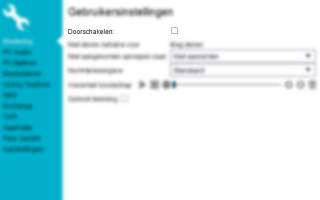Om telefoontjes voor Je persoonlijke aansluiting door te schakelen naar een andere bestemming klik je links onderin op de moersleutel om instellingen te openen.
Op de pagina die opent zie je de optie doorschakelen, vink deze aan en geef de gewenste bestemming op. Dit kan een intern of extern telefoonnummer zijn. Ook kun je de naam van een andere aansluiting invullen.
Wanneer je de telefoontjes van een volledige afdeling zoals bijvoorbeeld een helpdesk of receptie wilt doorschakelen klik je bij de instellingen eerst op aansluitingen, gevolgd door de gewenste naam. Hierna klik je op gebruikersinstellingen en activeer je de doorschakeling op exact dezelfde manier als hiervoor uitgelegd.
Indien je niet de gewenste aansluiting ziet staan neem je contact op met jouw Xelion beheerder.
Meest gestelde vragen én antwoorden
Ik zie mijn afdeling / aansluiting niet tussen het overzicht
Wanneer je geen inzage hebt in de gewenste aansluiting neem je contact op met jouw Xelion beheerder. Deze kan je de juiste rechten verstrekken.
Ik heb mijn aansluiting doorgeschakeld en toch werkt het niet. Hoe kan dit?
Wanneer je via de apps of softphone je aansluiting doorschakelt heeft dit alléén betrekking op de persoonlijke aansluiting. Wanneer je bijvoorbeeld de aansluiting van de helpdesk, receptie of administratie wilt doorschakelen is dit alleen mogelijk wanneer je hier rechten over hebt.
Wanneer je de juiste rechten hierover hebt kun je via de softphone (java) van Xelion deze doorschakeling activeren via instellingen (links onderin op moersleutel klikken), gevolgd door aansluitingen, gevolgd door de betreffende aansluitingen en dan tot slot gebruikersinstellingen.
Op deze pagina kun je gedetailleerde uitleg alsmede video instructie vinden.
Video